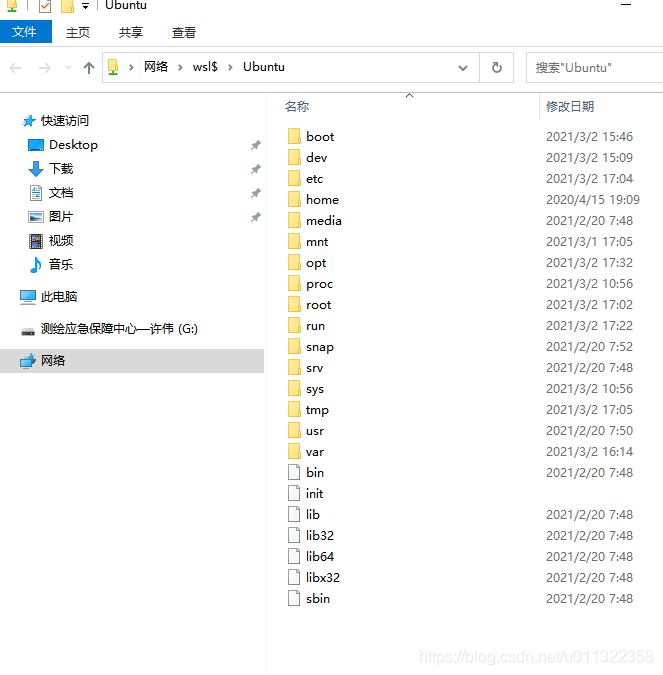这里写自定义目录标题
windows10安装Ubuntu20.04及界面图形化
目前windows10系统microsoft store中ubuntu更新到20.04版本。
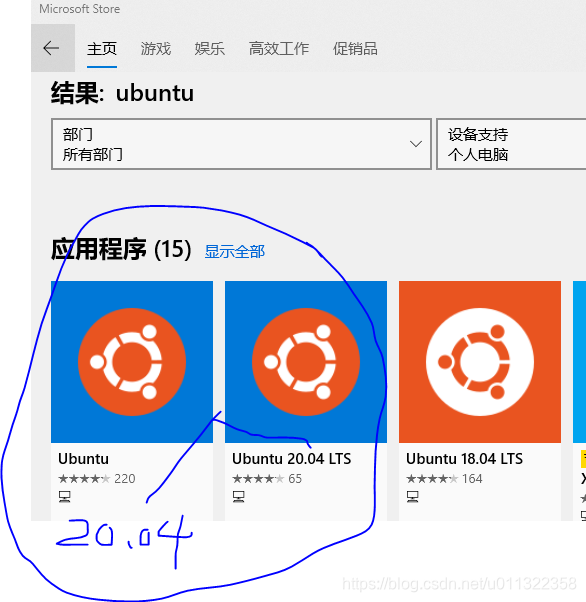
一、安装前windows的配置
将windows进行更新。

打开开发人员模式
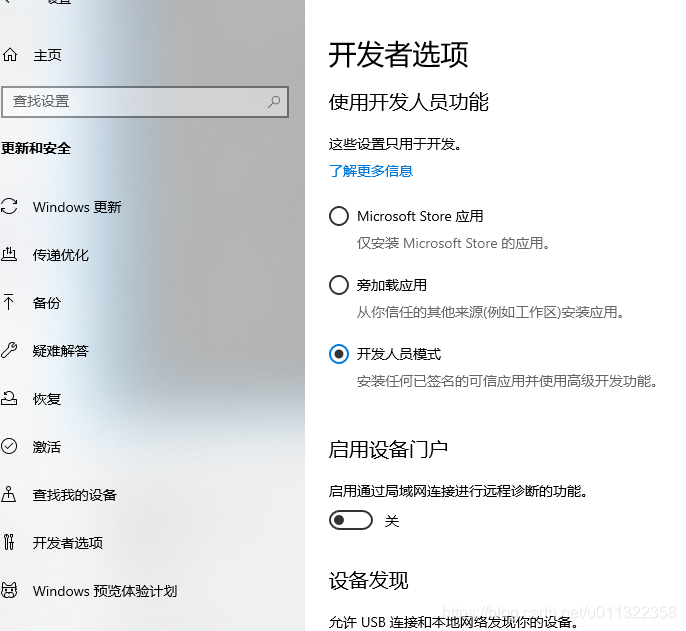
启用或关闭windows功能,勾选如下两个选项。
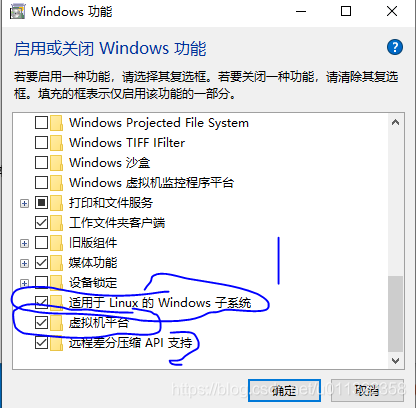
下载ubuntu20.04系统,就和下载软件一样。我用的是这一个。
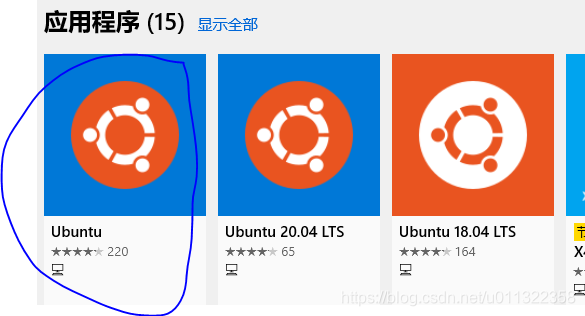
二、ubuntu20.04系统安装
下载后进行安装,任务栏会出现ubuntu。
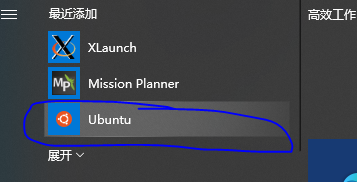
点击启动,设置用户名、密码,用户名不能有大写,输入密码时一定记得切换成英文输入,密码输入时看不见是正常的。
安装后root权限 ,sudo -s
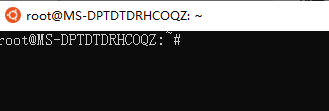
lsb_release -a查看安装版本号
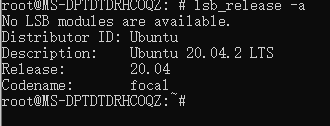
三、ubuntu 20.04更换清华大学源
清华大学源地址:
https://mirror.tuna.tsinghua.edu.cn/help/ubuntu/
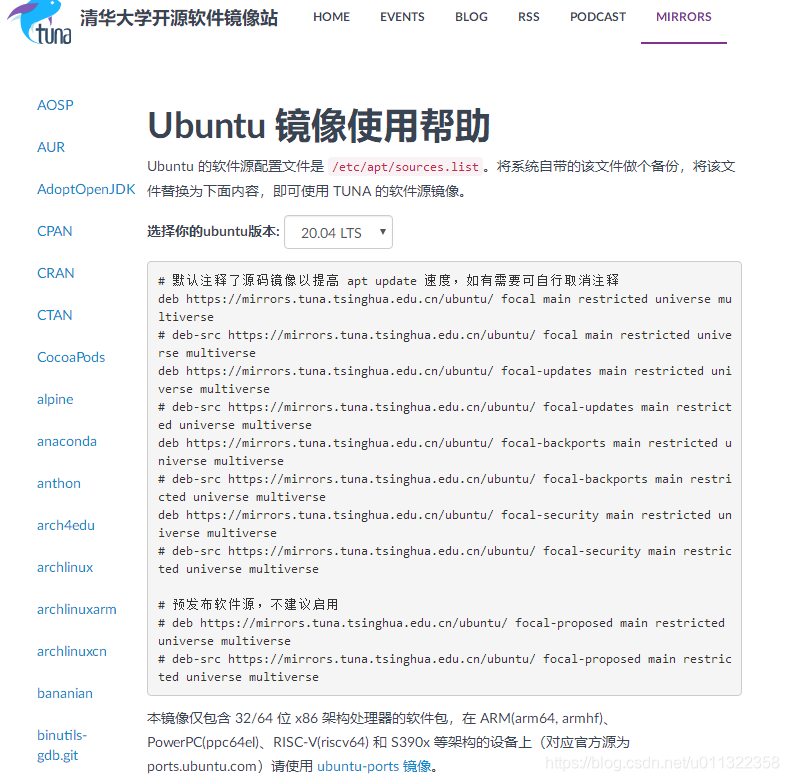
打不开网址的,直接复制下面的源。
# 默认注释了源码镜像以提高 apt update 速度,如有需要可自行取消注释
deb https://mirrors.tuna.tsinghua.edu.cn/ubuntu/ focal main restricted universe multiverse
# deb-src https://mirrors.tuna.tsinghua.edu.cn/ubuntu/ focal main restricted universe multiverse
deb https://mirrors.tuna.tsinghua.edu.cn/ubuntu/ focal-updates main restricted universe multiverse
# deb-src https://mirrors.tuna.tsinghua.edu.cn/ubuntu/ focal-updates main restricted universe multiverse
deb https://mirrors.tuna.tsinghua.edu.cn/ubuntu/ focal-backports main restricted universe multiverse
# deb-src https://mirrors.tuna.tsinghua.edu.cn/ubuntu/ focal-backports main restricted universe multiverse
deb https://mirrors.tuna.tsinghua.edu.cn/ubuntu/ focal-security main restricted universe multiverse
# deb-src https://mirrors.tuna.tsinghua.edu.cn/ubuntu/ focal-security main restricted universe multiverse
# 预发布软件源,不建议启用
# deb https://mirrors.tuna.tsinghua.edu.cn/ubuntu/ focal-proposed main restricted universe multiverse
# deb-src https://mirrors.tuna.tsinghua.edu.cn/ubuntu/ focal-proposed main restricted universe multiverse
源更新添加
sudo cp /etc/apt/sources.list /etc/apt/sources.list.bak
sudo vim /etc/apt/sources.list
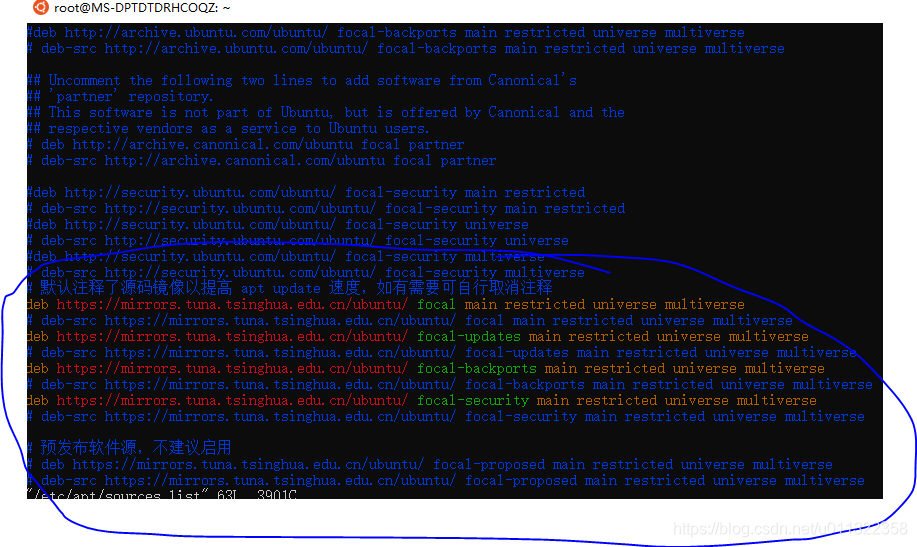
按“i”,启用编辑模式。
编辑完成后,按“Esc”关闭编辑模式,换到新的一行,输入“:wq”(: wq!),回车保存
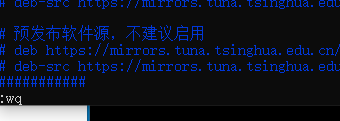
进行更新
sudo apt update
sudo apt upgrade -y
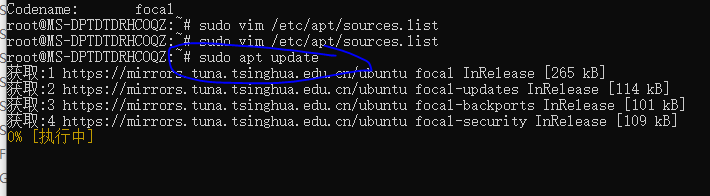
四、中文汉化
sudo apt install language-pack-zh-han* -y
sudo locale-gen zh_CN.GB18030 && sudo locale-gen zh_CN.GB2312 && sudo locale-gen zh_CN.UTF8
sudo apt install fontconfig -y
sudo apt install ttf-mscorefonts-installer -y
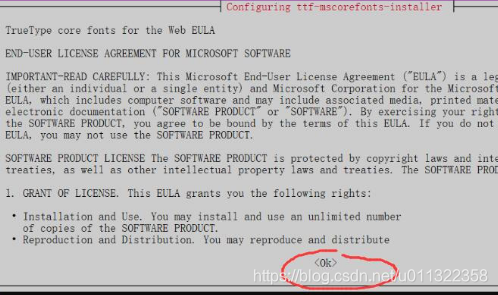
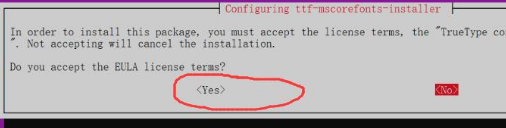
sudo apt install -y --force-yes --no-install-recommends fonts-wqy-microhei
sudo apt install -y --force-yes --no-install-recommends ttf-wqy-zenhei
sudo dpkg-reconfigure locales
sudo dpkg-reconfigure locales
进入菜单,选择zh_CN UTF.8 UTF.8
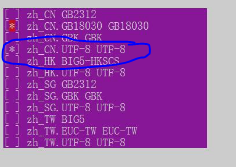
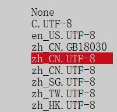
完成后重启
五、安装图形界面,VcXsrv的方式安装GUI
VcXsrv的方式安装GUI,下载地址为https://sourceforge.net/projects/vcxsrv/。
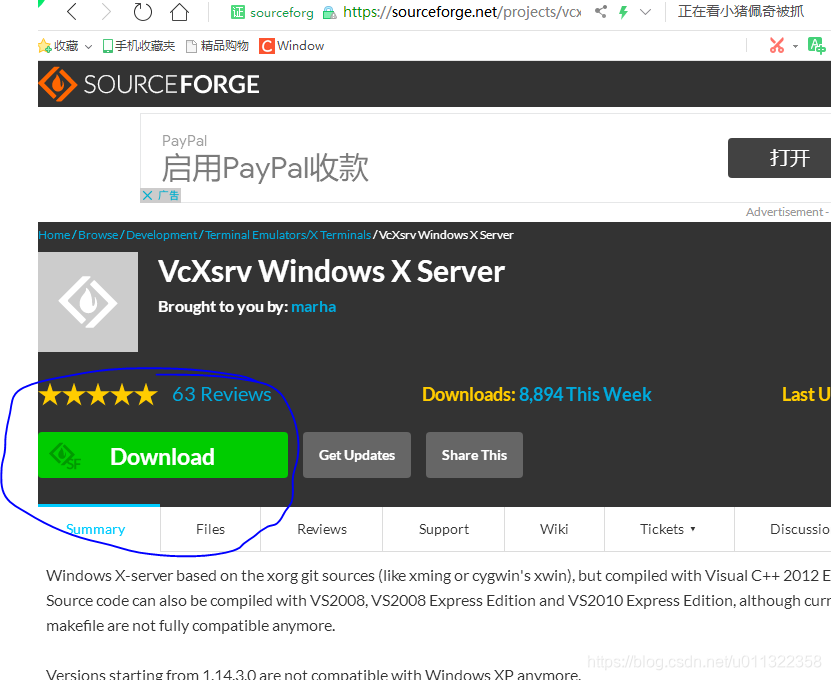
下载速度慢的话用迅雷。
本文迅雷下载链接:https://udomain.dl.sourceforge.net/project/vcxsrv/vcxsrv/1.20.9.0/vcxsrv-64.1.20.9.0.installer.exe
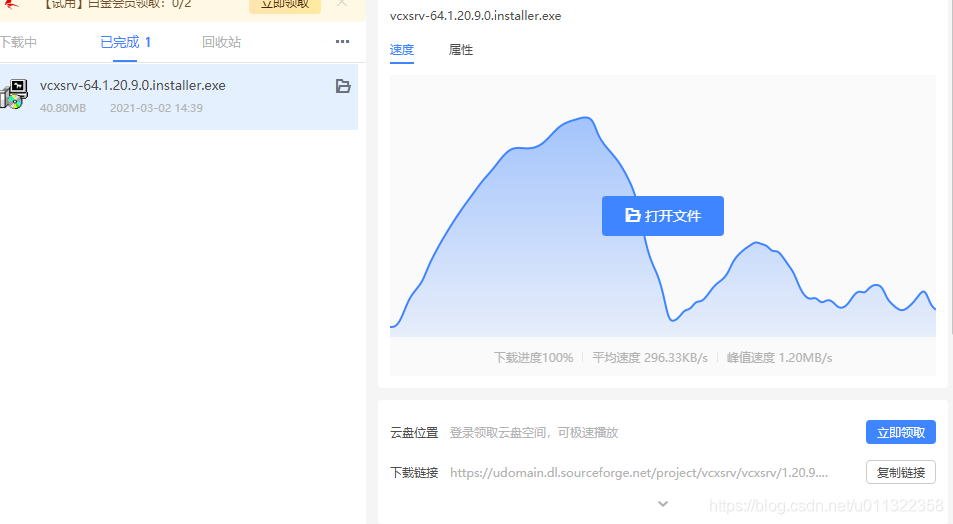
下载后按下面配置一路安装。
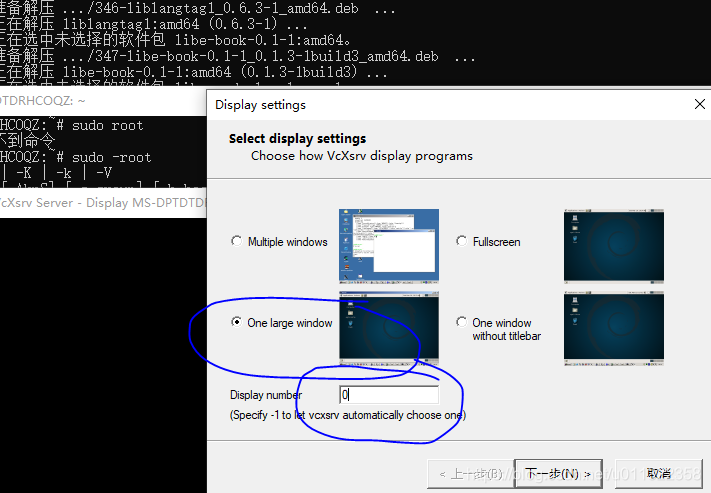
启动vcxsrv,这个界面一直开着!
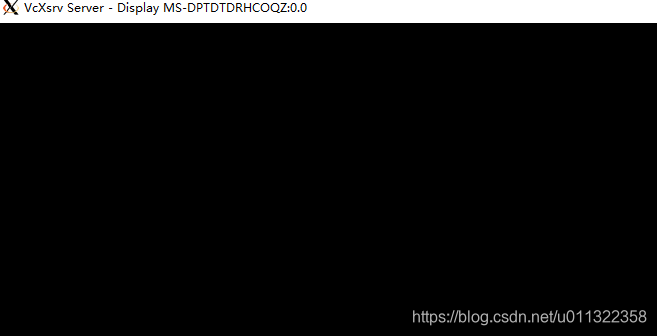
六、Ubuntu内安装桌面环境
下载较慢,开启你的手机热点吧!!!!!
一共是597个软件包!!!!
耐心,耐心,耐心!!!!
sudo apt-get install ubuntu-desktop unity compizconfig-settings-manager
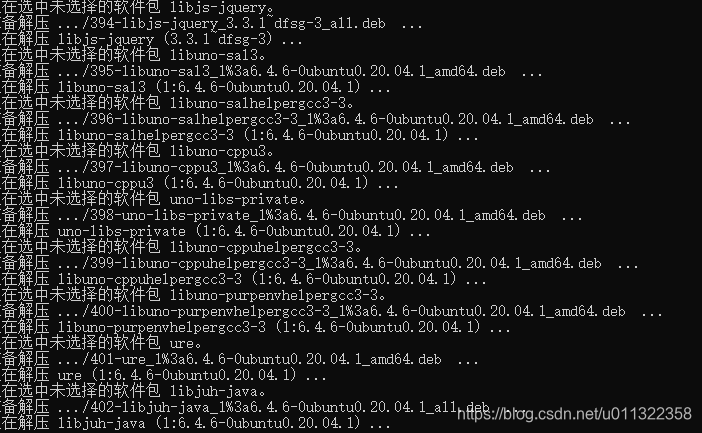
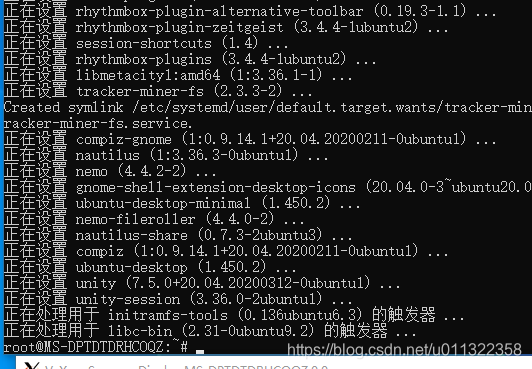
配置ccsm
export DISPLAY=localhost:0
#执行下面这条命令之前,确保你上一步的XLaunch是开着的并且配置好了
ccsm
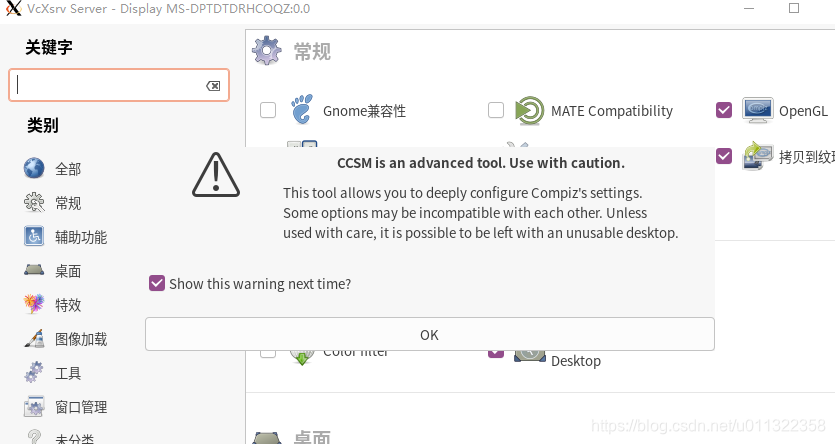
勾选gnome,其他的默认,close即可
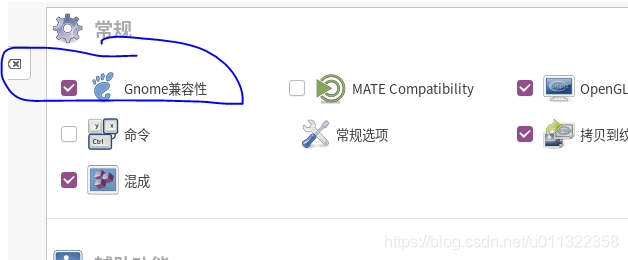
终端调用ubuntu图形界面
export DISPLAY=localhost:0
sudo compiz
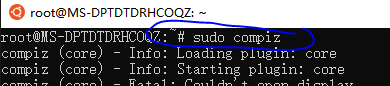
完美调用,实现windows10 与 ubuntu20.04双系统并行运行。
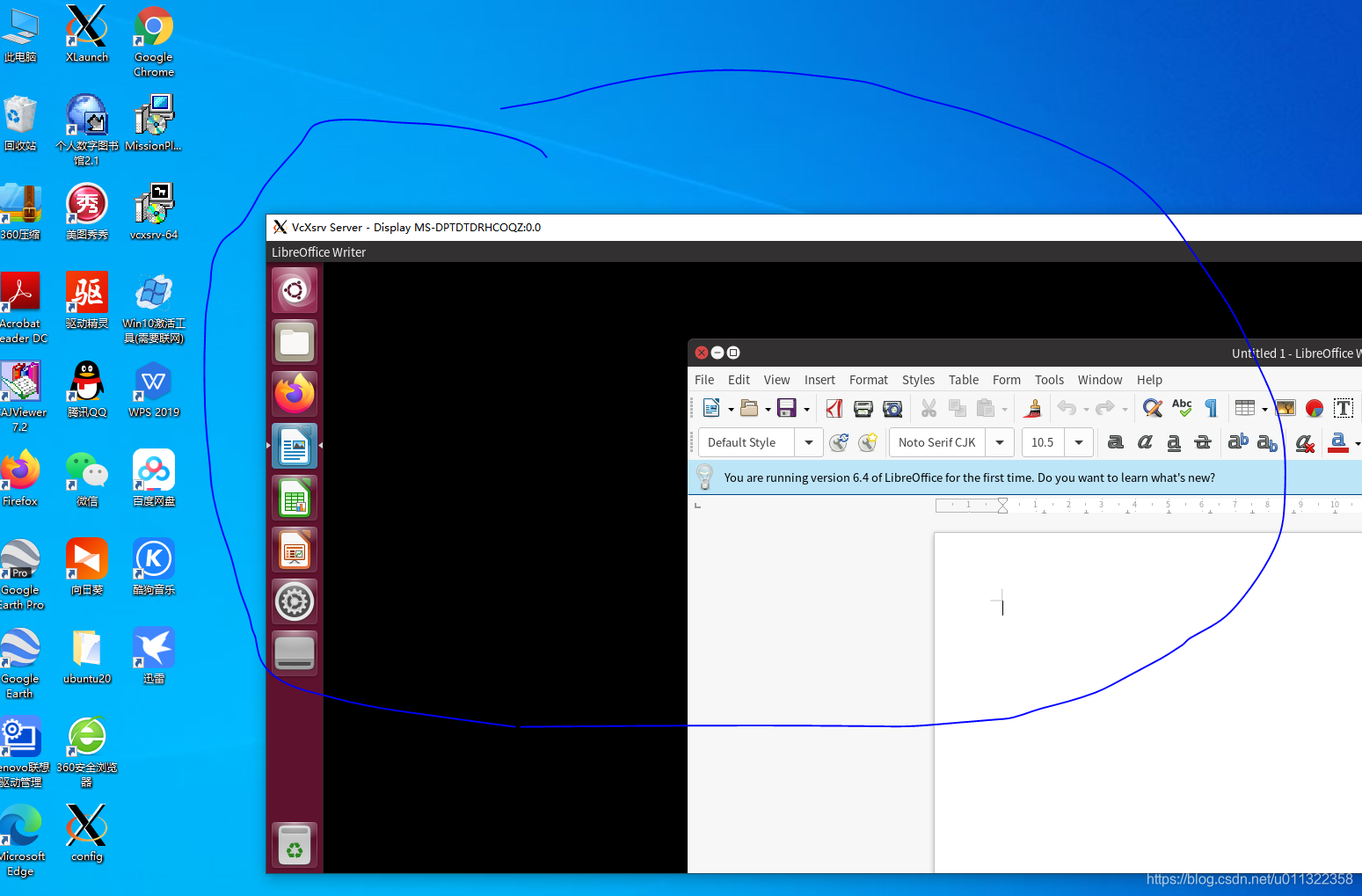
终端调用查看ubuntu下的目录
目录是网络地址
Explorer.exe .